Internet Explorer 10: как ориентироваться в основном интерфейсе
Новейшая операционная система(operating system) от Microsoft , Windows 8 , принесла с собой множество новых и улучшенных приложений, среди которых выделяется Internet Explorer 10 . Настоящее руководство является первым в серии статей и руководств о новейшем браузере Microsoft , и мы надеемся, что наши пользователи сочтут его полезным и информативным. Мы начнем с рассмотрения основных элементов интерфейса Internet Explorer 10 для рабочего стола и того, как они работают.
Где найти Internet Explorer 10
Найти Internet Explorer 10 в Windows 8 очень просто. Значок приложения для Internet Explorer 10 можно найти на начальном экране(Start screen) , который автоматически загружается при включении компьютера или при нажатии клавиши Windows(Windows key) . Просто нажмите(Just click) один раз на значок, и откроется страница браузера(browser page) в полноэкранном режиме. Процесс установки настольной версии Internet Explorer 10 по умолчанию будет подробно описан в следующем руководстве.
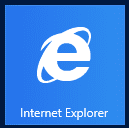
Вы также можете найти его ярлык на панели задач на рабочем столе(Desktop) .

Очевидно, что в Windows 7 доступна только десктопная версия(desktop version) . Но он не встроен в операционную систему(operating system) . Вам необходимо загрузить его через Центр обновления Windows(Windows Update) или с официальной страницы загрузки(official download page) .
Когда вы откроете Internet Explorer 10 , окно будет похоже на скриншот ниже.
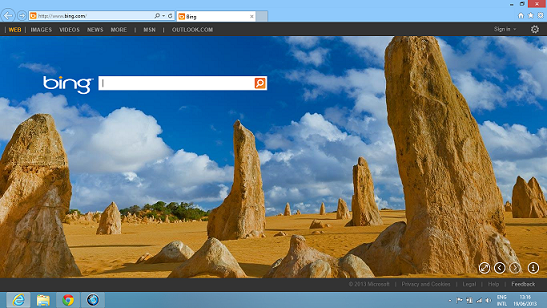
Легко заметить, что Internet Explorer 10 претерпел небольшие изменения по сравнению со старыми версиями. Но я должен сказать, что я нахожу новый чистый и лаконичный интерфейс Internet Explorer 10 очень привлекательным и удобным для пользователя.
Что нового, так это более органичная взаимосвязь между Bing и Internet Explorer 10 , что иллюстрируется фоновыми изображениями и темно-серыми(dark grey) рамками , усеянными кнопками, связанными с Bing(Bing-related) , которые, по правде говоря, называются Bing Frame . Фоновые изображения очаровательны, часто меняются, и вы можете найти информацию об определенном изображении и пролистать(picture and scroll) все доступные вам изображения с помощью кнопок в нижней правой части рамки Bing(Bing Frame) . У вас есть возможность отключить Bing Frame , переключившись в полноэкранный(Full Screen) режим . Здесь объясняются кнопки и фоновое изображение(background picture)определяется:

Вы также заметите, что домашней страницей Internet Explorer 10 по умолчанию является www.bing.com , но у вас всегда есть возможность установить другую домашнюю страницу.
Как и в случае его предшественника, Internet Explorer 9 , цвет окна Internet Explorer 10 меняется в зависимости от применяемой темы Windows 8 , в зависимости от цвета, используемого каждой темой.
Кнопки(Buttons) в верхней левой(Left-Hand Side) части экрана
Начнем с кнопок в верхней левой части экрана. Большие стрелки предназначены для навигации « Назад»(Back) и « Вперед»(Forward) между веб-страницами, которые вы посетили во время текущего сеанса. Если вы посетили только один веб-сайт, ну... эти кнопки будут выделены серым цветом и ничего не сделают.
Далее идет адресная строка(Address bar) . Там вы вводите адреса веб-сайтов, которые хотите посетить (скажем, www.7tutorials.com ). Как и в любом другом современном браузере, вы также можете использовать его в качестве окна поиска(search box) . Если вы наберете любое слово и нажмете (word and press) Enter , оно автоматически выполнит поиск в Bing или любой другой установленной вами поисковой системе по умолчанию(default search engine) и вернет страницу с результатами поиска.

Благодаря очевидному симбиозу, который теперь разделяют Bing и Internet Explorer 10 , а также тому факту, что домашней страницей (Internet Explorer 10)Internet Explorer 10 по умолчанию является www.bing.com , у вас есть множество вариантов на выбор, когда дело доходит до онлайн-поиска. Поскольку они не требуют пояснений, все, что вам нужно сделать, это изучить вышеупомянутый Bing Frame .

В адресной строке(Address bar) есть несколько символов, которые функционируют как кнопки. Давайте рассмотрим их по порядку, слева направо:

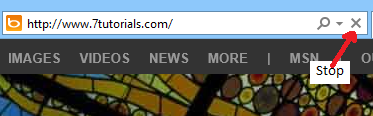
Как открыть новые вкладки(New Tabs) в Internet Explorer 10
Благодаря усилиям Microsoft , направленным на упрощение нового Internet Explorer 10 , само собой разумеется, что открытие новых вкладок должно быть простым и эффективным.
Сразу после адресной строки(Address bar) вы найдете открытые вкладки. Рядом с последней открытой вкладкой находится значок « Новая вкладка» . (New Tab)Если вы хотите открыть новую вкладку, щелкните маленький значок « Новая вкладка»(New Tab) , выделенный ниже.

Когда откроется новая вкладка, вы увидите список с вашими самыми популярными сайтами, или, другими словами, вашими наиболее часто посещаемыми сайтами.

Вы можете нажать на один из них, если это то, что вы хотите просмотреть, или просто ввести адрес в адресной строке(Address bar) .
Верхние правые (Right) кнопки(Buttons) : Главная, Избранное(Favorites) , Инструменты(Tools)
В этой заключительной части руководства давайте рассмотрим последние три кнопки, расположенные в верхней правой части окна Internet Explorer 10 , и соответствующую кнопку Bing Frame .
При нажатии на первую кнопку вы попадаете на свою домашнюю страницу(Home page) , если она у вас установлена. Если вы этого не сделаете, он просто перенаправит вас на www.bing.com .

Вторая кнопка в форме звезды — это прямой путь к избранному, лентам и истории(Favorites, Feeds and History) . Если щелкнуть по нему, выпадет меню с тремя вкладками, каждая со своим определенным типом контента.
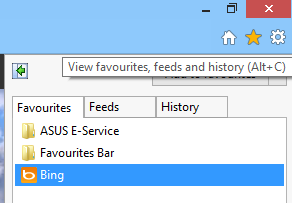
Третья кнопка, имеющая форму зубчатого колеса, позволяет получить доступ к меню « Инструменты ». (Tools)После того, как вы щелкнете по нему, вы сможете войти в меню конфигурации и изменить функции(configuration menus and modify features) : вы можете печатать, сохранять веб-страницу, масштабировать, получать доступ к(access safety) функциям безопасности, просматривать свои загрузки, управлять надстройками, получать доступ к(access developer) инструментам разработчика и настраивать параметры Интернета(Internet) .
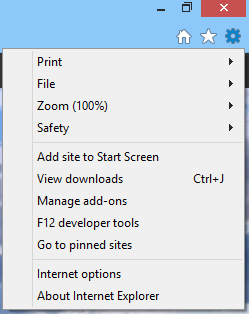
И последнее, но не менее важное — это кнопка « Настройки(Preferences) » на Bing Frame.
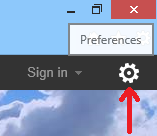
Нажав на нее, вы можете установить и изменить настройки поиска Bing .(Bing search)
Что дальше?
Это только начало нашей серии руководств по Internet Explorer 10 . Мы продолжим публиковать статьи, пока не почувствуем, что полностью рассмотрели этот браузер.
Если у вас есть вопросы относительно Internet Explorer 10 , не стесняйтесь задавать их, используя форму для комментариев ниже. Для получения дополнительной информации всегда читайте статьи, рекомендованные в конце этой статьи.
Related posts
Войны браузеров: подходит ли Internet Explorer 10?
Как подключиться к FTP server в Windows 10, от File Explorer
Настройка работы приложения Internet Explorer в Windows 8.1
Как удалить историю просмотров и данные из приложения Internet Explorer
Как запустить Internet Explorer с вкладками из последнего сеанса или повторно открыть закрытые вкладки
Как импортировать или экспортировать закладки при использовании Internet Explorer
5 функций Internet Explorer, которые должны использовать другие браузеры
Как управлять любимыми веб-сайтами в Internet Explorer
Provide Удаленная поддержка пользователей Windows 10 с Windows Remote Assistance
Как получить доступ к избранному и управлять им в приложении Internet Explorer
Что происходит, когда вы удаляете Internet Explorer из Windows?
Как отслеживать, какие приложения используют больше всего данных в Windows 10
Как изменить местоположения папки пользователя в Windows 10 (документы, Downloads и т. Д.)
Забудьте о рекламе и отвлекающих факторах с режимом чтения в Internet Explorer 11
Как получить удаленный доступ к Windows 10 с Mac
Как удалить Internet Explorer из Windows (все версии)
Как переименовать все файлы в папке в Windows 10
Установите нужную версию Internet Explorer по умолчанию в Windows 8.1
Как загрузить и установить Internet Explorer 11 для Windows
Знаете ли вы, что существует Adblock Plus для Internet Explorer?
